
AS2 ERP – MÓDULO CONFIGURACIÓN BASE
MANUAL DE PROCESOS DEL MÓDULO DE CONF. BASE DEL AS2 ERP
INDICE
MANUAL MÓDULO CONFIGURACIÓN BASE
El Módulo “Configuración Base” permite administrar la configuración principal a través de la integración de todos los módulos el AS2 ERP.
En este manual se describen los procesos para los siguientes apartados:
- Organización
- Sucursal
- Punto de Venta
- Tipo de Identificación
- Origen de Ingresos
- Banco
- Configuración
- País
- Tipo Cuenta Bancaria
- Parroquia
- Tarea Programada
- Cotización Divisa
ORGANIZACIÓN:
El proceso de configuración de la organización es fundamental para el funcionamiento integral de todos los módulos del AS2 ERP.
CONFIGURAR ORGANIZACIÓN:
El proceso Organización, debe ser configurado por el usuario administrador designado por la empresa, para lo cual deberá ejecutar los siguientes pasos:
Ingresar al proceso “Organización” en la ruta “configuracionBase/organizacion.jsf”.
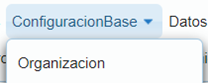
En el mismo se visualiza la ventana “Lista (Organización)”, en la misma se define diferentes variables necesarias para el normal funcionamiento del AS2 ERP. Ciertas opciones ya se encuentran definidas al momento de la carga del AS2 en el servidor del cliente.
Por tal motivo se debe seleccionar la opción “Nuevo” y proceder a completar la información que corresponda de acuerdo al siguiente detalle:

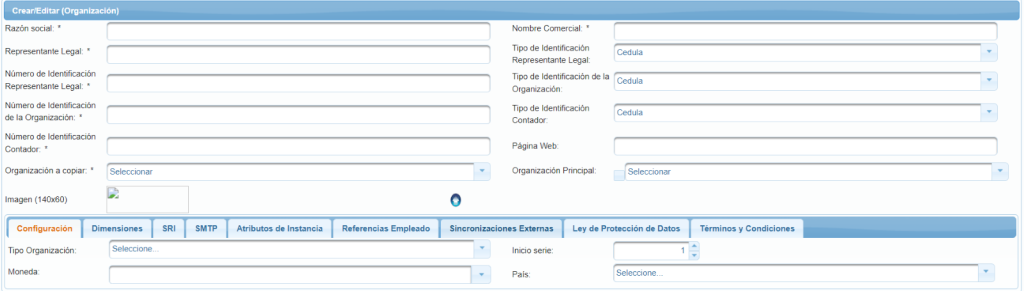
En la pestaña “Configuración” se encuentran parámetros generales con la información principal de la empresa, todos los campos que contienen (*) deben ser completados obligatoriamente.
Hay que considerar que en el campo “Tipo Organización” se debe seleccionar “Organización General” que es el parámetro de genérico a ser utilizado por toda organización.
En la pestaña “Dimensiones” se encuentra la configuración necesaria para el manejo de 5 estructuras o agrupadores generales que canalizan los registros contables, tomando en cuenta que cualquiera de ellas puede ser configurada para ser utilizada en el módulo de “Presupuestos” al activar el check box “Maneja Presupuesto”.
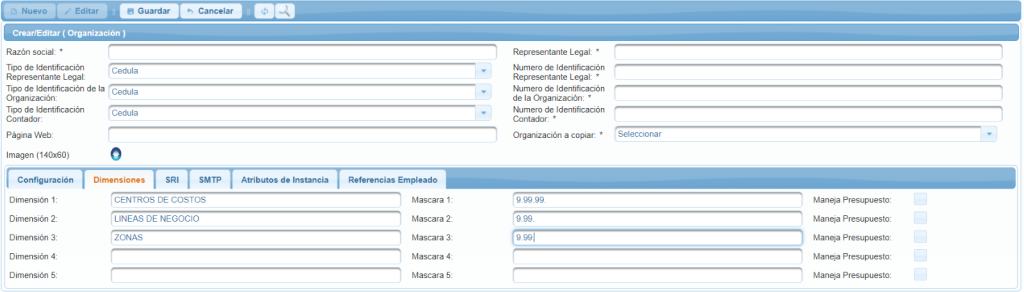
En la pestaña “SRI” se encuentra la primera configuración base tributaria de la empresa, de acuerdo con el siguiente detalle:
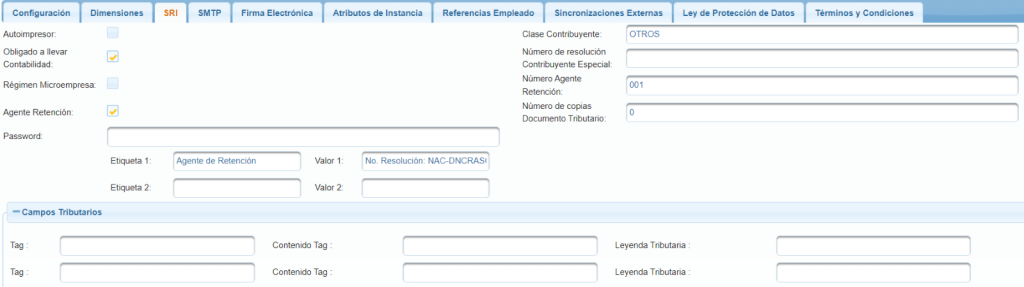
- Autoimpresor: El check box debe estar activo si la empresa que se está configurando, está definida por el Servicio de Rentas Internas (SRI) con la categoría “Autoimpresor”.
- Clase de Contribuyente: En este campo se debe completar la información que corresponda, de acuerdo a la definida en el Registro Único de Contribuyentes (RUC); como, por ejemplo: Contribuyente Especial, Persona Natural, Exportador Habitual de Bienes.
- Obligado a llevar contabilidad: El check box debe siempre estar activo, ya que toda organización que maneja un ERP integrado, está obligada a llevar contabilidad.
- Número de Resolución Contribuyente Especial: Si la organización en el campo “Clase de Contribuyente” presenta la expresión “Contribuyente Especial” es necesario que ingrese el número de resolución, el mismo se detalla en el Registro Único de Contribuyentes (RUC).
- Número de copias Documento Tributario: en este campo se configura el número de copias que se guardará en una carpeta creada en el servidor en donde se encuentra instalado el AS2 ERP, cuya carpeta se convierte en un repositorio documental.
- Número de Agente de retención: en este campo se configura el número de resolución en caso de ser agente de retención.
- Etiqueta: en este campo se configura los datos a mostrar en la cabecera del comprobante electrónico.
En la pestaña “SMTP” se configura información específica del servidor de salida de correos electrónicos que la organización utiliza, la misma que debe ser realizada por el personal de TI de la empresa.
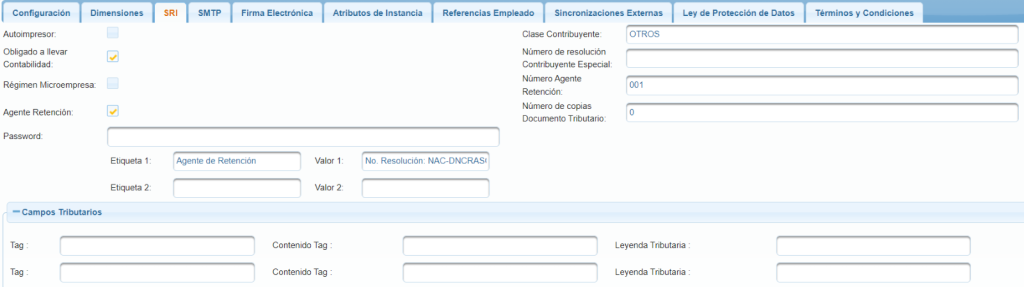
En la pestaña “Firma Electrónica” se configurará el archivo P12 entregado a la organización, considerando que la misma esté bajo el proceso de envío de documentos electrónicos.

Al dar click sobre el ícono , se despliega una ventana en la cual se procederá a buscar el archivo correspondiente.

En la pestaña “atributos de instancia” se configura de manera general los atributos que corresponden a características adicionales de un producto que maneja lote y nacen de un proceso productivo.

En la pestaña “Referencias Empleado” se configura las referencias a llenar en la ficha del empleado, pueden ser de tipo texto o numérico.

En la pestaña “Sincronizaciones Externas” se configura información específica para integración con información de fuentes externas.
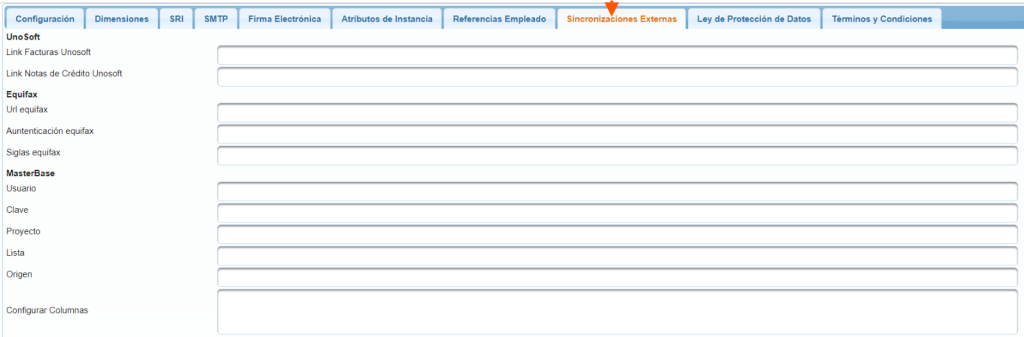
En la pestaña “Ley de Protección de Datos” se configura el mensaje para aceptación de la ley de datos que se muestra al iniciar sesión.

En la pestaña “Términos y Condiciones” se configura el mensaje para aceptación de términos y condiciones que se muestra al iniciar sesión.

Luego de haber configurado todos los parámetros que se detallaron en los párrafos anteriores se procede a dar click sobre el botón “Guardar”.

SUCURSAL:
El proceso de configuración de la Sucursal es fundamental para el funcionamiento integral de todos los módulos del AS2 ERP.
Finalizado el proceso de configuración de la Organización, se debe realizar la configuración de la Sucursal, para lo cual deberá ejecutar los siguientes pasos:
Ingresar al proceso “Sucursal” en la ruta “configuracionBase/sucursal.jsf”.
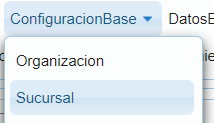
En el mismo se visualiza la ventana “Lista (Sucursales)”, en la misma se define la sucursal o sucursales activas que posee la empresa.

Para crear una sucursal, se deber dar click en el botón “Nuevo” y en la ventana “Crear/Editar (Sucursales)” se debe proceder a ingresar la información que corresponda en cada campo y posterior al ello proceder a dar click en el botón “Guardar”.
Localidad Tramaco se llena con el código asignado a la sucursal por los proveedores de transporte Servientrega, Stupendo, Urbano o Tramaco.
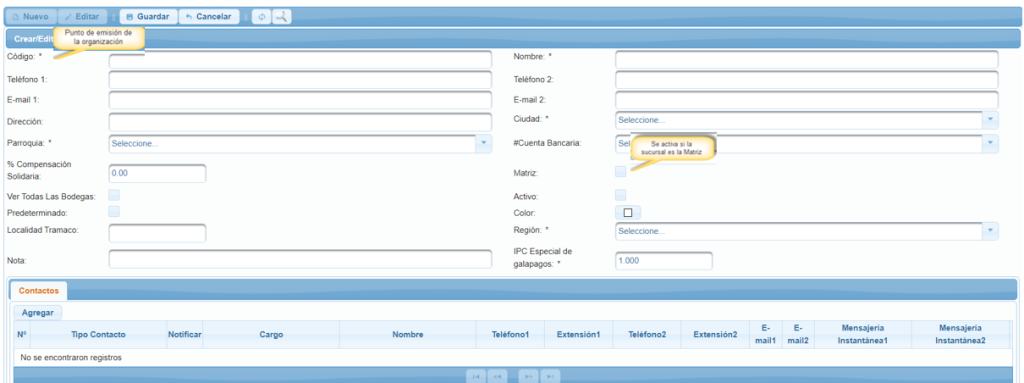
Pueden ser creados todos los establecimientos requeridos por la organización para su normal funcionamiento.
PUNTO DE VENTA:
El proceso de configuración del Punto de Venta es fundamental para el funcionamiento integral de todos los módulos del AS2 ERP.
Finalizado el proceso de configuración de la Sucursal, se debe realizar la configuración del Punto de Venta, para lo cual deberá ejecutar los siguientes pasos:
Ingresar al proceso “Punto de Venta” en la ruta “configuracionBase/puntoDeVenta.jsf”.
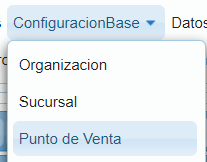
En la ventana “Lista (Puntos de Venta)”, se configura todos los puntos de venta que la empresa tenga activos de acuerdo a lo establecido en el Registro Único de Contribuyentes (RUC). Para configurar un punto de venta, se debe dar click sobre el botón “Nuevo” y posterior a ello proceder a registrar la información correspondiente en cada campo.


Los campos que contienen (*) deben ser completados obligatoriamente, de igual forma al configurar un punto de venta se debe considerar lo siguiente:
- En el campo “Código” debe colocarse el número asignado por el SRI.
- El check box “Activo” debe estar activado para poder seleccionar el mismo en diferentes procesos del AS2 ERP.
- El check box “Pos” se activará, siempre y cuando el punto de venta sea considerado si el giro de negocio de la empresa es “Retail” con integración al AS2-POS.
- En la ventana se encuentra el botón “Agregar Caja”, al dar click sobre el mismo, muestra una línea para registrar información necesaria para cada punto de venta.

Para finalizar la creación del punto de venta, se debe dar click sobre el botón “Guardar”.

TIPO DE IDENTIFICACIÓN:
La configuración del Tipo de Identificación, define la estructura de validación que realiza el AS2 ERP, considerando lo establecido en el “Instructivo de generación del ATS” difundido por el Servicio de Rentas Internas (SRI), conforme al buen uso y asignación de Tipos de Comprobantes y Sustentos Tributarios; los mismos que son fundamentales para el funcionamiento integral de todos los módulos del AS2 ERP.
Finalizado el proceso de configuración del Punto de Venta, se debe realizar la configuración del Tipo de Identificación, para lo cual deberá ejecutar los siguientes pasos:
Ingresar al proceso “Tipo de Identificación” en la ruta “configuracionBase/tipoIdentificacion.jsf”.
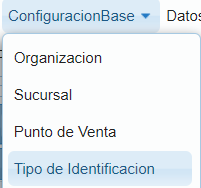
En la ventana “Lista (Tipo de Identificación)” se muestra el listado predefinido en la instalación del AS2 ERP, muestra los tipos de identificación determinados por el Servicio de Rentas Internas (RUC).

Cada “Tipo de Identificación” contiene configuraciones específicas, conforme a lo que determina el Instructivo para la generación del ATS definido por el Servicio de Rentas Internas (SRI), la finalidad de su configuración, es la aplicación correcta de los Tipos de Comprobantes y Sustento Tributario, cuando se realiza el registro de una transacción en el AS2 ERP.
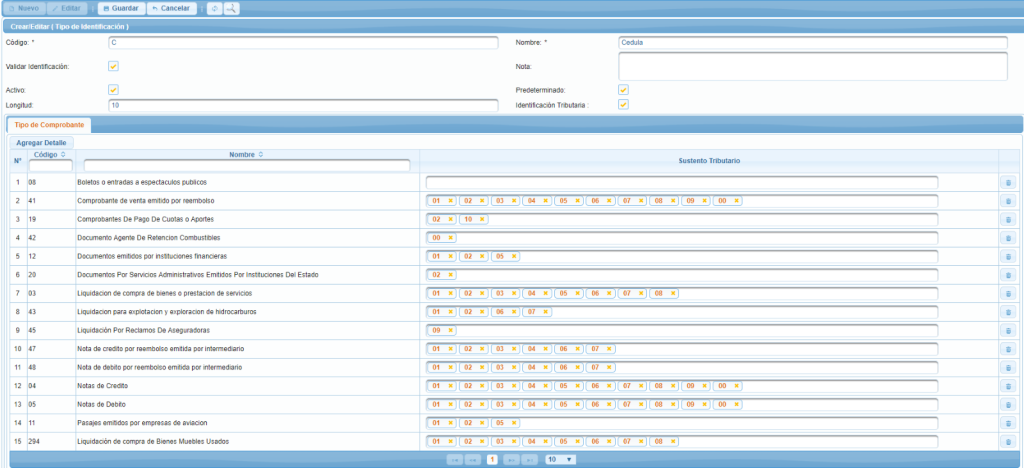
Si se requiere realizar la configuración del mismo, se debe considerar la revisión del “Instructivo para generar el ATS” vigente y que ha sido difundido por el Servicio de Rentas Internas (SRI); todo cambio que se ejecute en este proceso, será responsabilidad del usuario administrador del AS2 ERP.
ORIGEN DE INGRESOS:
La configuración de Origen de Ingresos, responde a la estructura que se debe definir para la generación del archivo de Ventas a Crédito, el mismo que se encuentra predefinido en la carga del AS2 ERP, basado en la estructura difundida por la Superintendencia de Bancos.
Ingresar al proceso “Origen de Ingresos” en la ruta “configuracionBase/origenIngresos.jsf”
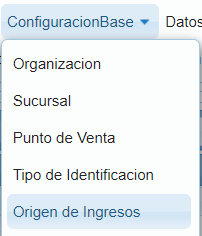
En la ventana “Lista (Origen de Ingresos)” se muestran todos los tipos de ingreso, que podrán ser seleccionados al realizar la creación de clientes, con la finalidad de reportar ventas a crédito conforme a lo determinado por la Superintendencia de Bancos y Seguros.

Si se requiere realizar la configuración del mismo, se debe considerar la revisión del “MANUAL DE USUARIO DEL SISTEMA DE REGISTRO DE DATOS CREDITICIOS” vigente y que ha sido difundido por Superintendencia de Bancos y Seguros; todo cambio que se ejecute en este proceso, será responsabilidad del usuario administrador del AS2 ERP.
BANCO
El proceso de configuración del Banco es fundamental para el funcionamiento integral de todos los módulos del AS2 ERP.
Ingresar al proceso “Banco” en la ruta “configuracionBase/banco.jsf”
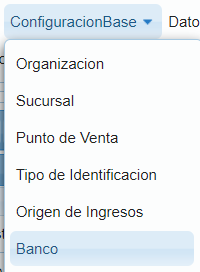
En la ventana “Lista (Banco)”, se encuentra precargadas todas las instituciones del sistema financiero, las mismas que serán seleccionadas en el proceso de configuración de Cuentas Pago.
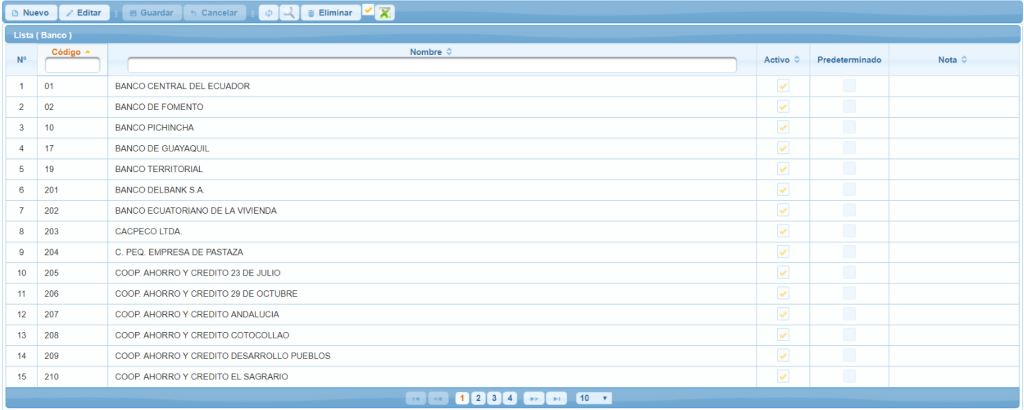
Si es necesaria la creación de un banco que no se encuentre en el listado, se debe dar click sobre el botón “Nuevo” y proceder a llenar los campos de información requeridos, al finalizar se dar click sobre el botón “Guardar”.


CONFIGURACION
El proceso de configuración es fundamental para el funcionamiento integral de todos los módulos del AS2 ERP.
GENERALIDADES:
Ingresar al proceso “Configuración” en la ruta “configuracionBase/configuracion.jsf”
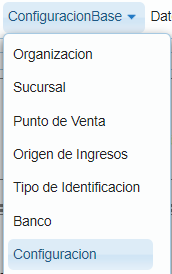
En la ventana “Lista (Configuración del Sistema)”, se encuentran los parámetros de configuración de todos los módulos del ERP, los mismos serán seleccionados en base al tipo de organización y giro de negocio que mantenga la empresa, toda la configuración determinada en este proceso definirá el funcionamiento integral del AS2 ERP.
En el proceso encontramos parámetros de configuración de acuerdo al siguiente detalle:
Datos Base:
Al seleccionar la pestaña “Datos Base” se visualizan los siguientes parámetros:
- AMBIENTE_FACTURACION_ELECTRONICA:
Permite definir el Ambiente para facturación electrónica, se activa el parámetro de acuerdo a las siguientes condiciones: (true = Ambiente de Producción, false = Ambiente de Pruebas)
- AS2_HOME
Permite definir el Directorio del sistema, carpeta ubicada en el servidor de la empresa, en el cual se almacenan los documentos electrónicos y los reportes que se visualizan en cada uno de los procesos de los módulos que integran el ERP.
PAÍS:
La configuración de países es una lista que viene precargada en el AS2 ERP de acuerdo al país en el cual realiza el giro de negocio la organización; de igual forma pueden ser agregados países, ciudades y provincias, necesarios para determinar la ubicación en los procesos de creación de Clientes, Proveedores y Empleados.
Ingresar al proceso “País” en la ruta “configuracionBase/pais.jsf”.
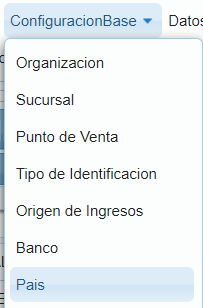
En la ventana “Lista (Países)”, se crean nuevos Países, ciudades y provincias, al dar click sobre el botón “Nuevo”, se deben completar todos los campos con la información requerida.

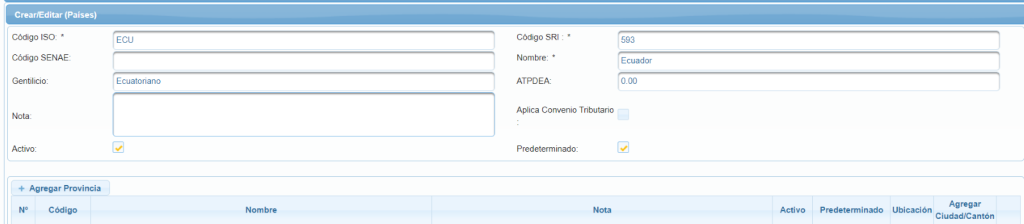
Par agregar una provincia, se debe dar click en el botón “+ AgregarProvincia”, se despliega una línea para registrar información, se debe agregar una “Ciudad/Cantón”, al dar click sobre el botón , se despliega ventana en la cual se debe ingresar la información requerida y posterior a ello dar click sobre el botón “Aceptar” para que se guarde la información registrada.

Considerar que cada provincia agregada, debe tener por lo menos una Ciudad o Cantón asignado.
TIPO CUENTA BANCARIA
Definir un tipo de cuenta bancaria es necesario en el proceso de configuración de “Cuenta Pagos” y al momento de asignar un tipo de cuenta en la creación del empleado, en el proceso “Configuración empleado”.
Los tipos de cuentas bancarias ya están precargados al instalar el AS2 ERP.
Ingresar al proceso “Tipo Cuenta Bancaria” en la ruta “configuracionBase/tipoCuentaBancaria.jsf”.
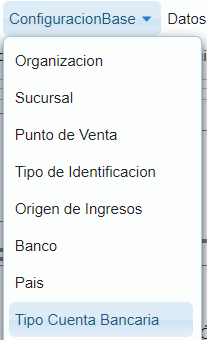
En la ventana “Lista (Tipo Cuenta Bancaria)”, se muestra el listado de los tipos de cuenta más utilizados.

Si requiere crear un nuevo tipo, se deber dar click sobre el botón “Nuevo” y en la ventana activa, proceder llenar los campos con la información requerida, finalmente proceder a dar click sobre el botón “Guardar”.


Tomar en cuenta que los campos que contienen (*) deben ser completados obligatoriamente, de igual forma para visualizar el tipo creado, debe activar el check box “Activo”.
PARROQUIA
Esta configuración está predefinida en la instalación del AS2 ERP, de acuerdo al país y región en la cual efectúa el giro de negocio la organización, su configuración es importante ya que permite identificar de forma definida la ubicación de un Cliente, Proveedor o Empleado al momento de su configuración, en cada uno de los procesos. De igual forma es necesario si la organización genera el “Reporte de Datos Ventas a Crédito”.
Ingresar al proceso “Parroquia” en la ruta “configuracionBase/parroquia.jsf”.
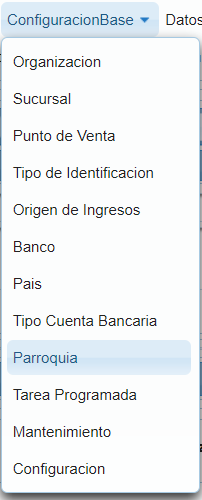
En la ventana “Lista (Parroquia)”, se visualizan todas las parroquias que vienen pre configuradas con la instalación del AS2 ERP.
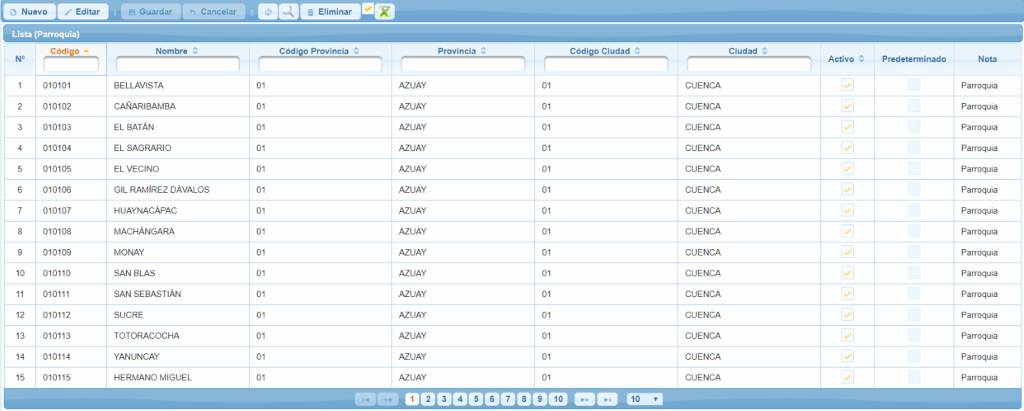
Si requiere crear una Parroquia que no se encuentra en el listado, debe dar click sobre el botón “Nuevo”, en la ventana activa seleccionar la ciudad que corresponda que se despliega en un listado al dar click sobre el campo “Ciudad” y completar la información que corresponde.

Tome en cuenta que debe seleccionar el check box “Activo” para que la parroquia creada, pueda ser seleccionada en algunos procesos de configuración del AS2 ERP.
TAREA PROGRAMADA
El AS2 ERP mantiene una configuración de tareas, que permite ejecutar procesos de forma automática, esta configuración debe ser realizada en base a la necesidad de cada organización.
Para configurar una tarea programada, se debe ejecutar los siguientes pasos:
Ingresar al proceso “Tarea Programada” en la ruta “configuracionBase/tareaProgramada.jsf”
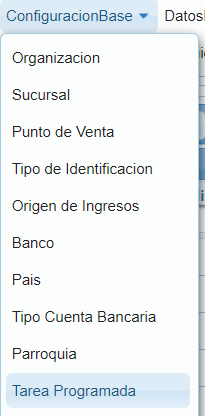
En la ventana “Lista (Tarea Programada)”, se configura la expresión de tiempo en la cual se requiere ejecutar el proceso automático de distintas actividades o procesos del sistema:
- Enviar correos
- Enviar/comprobante
- Único
- Sincronizaciones Externas
- General
Para configurar cada una de las tareas que se detallan en cada listado, debe seleccionar la tarea y luego dar click sobre el botón “Editar”.
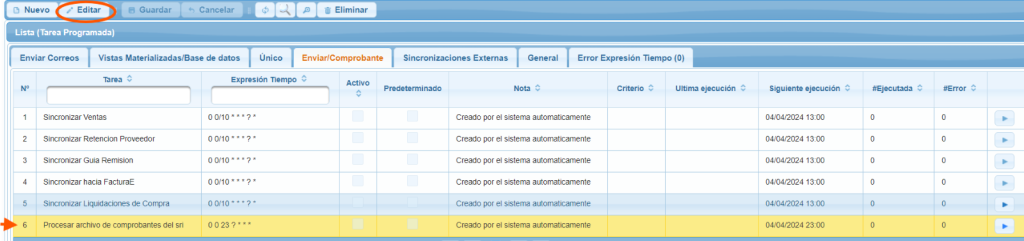
En la ventana activa debe considerar la descripción que se detalla en el campo “Formato Expresión Tiempo” y para finalizar la configuración realizada, dar click sobre el botón “Guardar”.

COTIZACIÓN DIVISA
El AS2 ERP mantiene una configuración de divisas, que permite controlar las tasas de cambio con las diferentes monedas.
Para configurar una divisa, se debe ejecutar los siguientes pasos:
Ingresar al proceso “Cotizacion Divisas” en la ruta “configuracionBase/cotizacionDivisas.jsf”
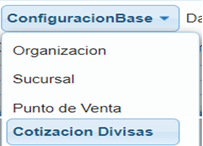
Opción nueva, se desplegará el formulario para llenar la información moneda de origen, moneda de destino y valor de equivalencia de la moneda de destino.
